Náŧi dung bà i giášĢng cáŧ§a Bà i 7: Phᚧn máŧm bášĢng tÃnh trong chÆ°ÆĄng trÃŽnh Tin háŧc 7 ChÃĒn tráŧi sÃĄng tᚥo Cháŧ§ Äáŧ 4 do HOC247 biÊn soᚥn sáš― giÚp cÃĄc em tÃŽm hiáŧu cÃĄc kiášŋn tháŧĐc váŧ phᚧn máŧm MS Excel trong viáŧc tÃnh toÃĄn máŧt cÃĄch thuášn tiáŧn và dáŧ dà ng. Máŧi cÃĄc em cÃđng tham khášĢo náŧi dung dÆ°áŧi ÄÃĒy!
TÃģm tášŊt lÃ― thuyášŋt
1.1. TÃŽm hiáŧu mà n hÃŽnh là m viáŧc cáŧ§a MS Excel
* Kháŧi Äáŧng MS Excel:
NhÃĄy chuáŧt và o biáŧu tÆ°áŧĢng Excel trong bášĢng cháŧn Start (hoáš·c áŧ mà n hÃŽnh náŧn hoáš·c trÊn thanh Taskbar). Mà n hÃŽnh MS Excel xuášĨt hiáŧn
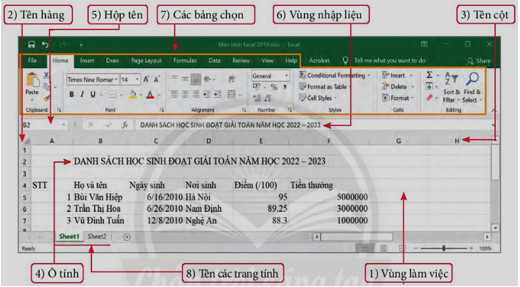
Mà n hÃŽnh là m viáŧc cáŧ§a MS Excel
* CháŧĐc nÄng cÃĄc thà nh phᚧn trong mà n hÃŽnh là m viáŧc cáŧ§a MS Excel:
- VÃđng là m viáŧc: là máŧt bášĢng gáŧm cÃĄc hà ng và cÃĄc cáŧt. ÄÃĒy là nÆĄi hiáŧn tháŧ dáŧŊ liáŧu cáŧ§a bášĢng tÃnh.
- TÊn hà ng: cÃĄc hà ng cáŧ§a trang tÃnh ÄÆ°áŧĢc ghi tÊn bášąng sáŧ tháŧĐ táŧą 1, 2, 3, ... theo chiáŧu táŧŦ trÊn xuáŧng dÆ°áŧi. Cáŧt cháŧĐa tÊn hà ng áŧ bÊn trÃĄi cáŧ§a cÃĄc hà ng.
- TÊn cáŧt: cÃĄc cáŧt cáŧ§a trang tÃnh ÄÆ°áŧĢc ghi tÊn bášąng cÃĄc cháŧŊ A, B, C, ... theo chiášŋu táŧŦ trÃĄi sang phášĢi. Hà ng cháŧĐa tÊn cáŧt áŧ phÃa trÊn cáŧ§a cÃĄc cáŧt.
- à tÃnh: giao cáŧ§a máŧt hà ng và máŧt cáŧt trÊn trang tÃnh tᚥo thà nh máŧt Ãī tÃnh. Äáŧa cháŧ Ãī tÃnh ÄÆ°áŧĢc xÃĄc Äáŧnh báŧi tÊn cáŧt (áŧ bÊn trÃĄi) ghÃĐp váŧi tÊn hà ng (áŧ bÊn phášĢi). TrÊn trang tÃnh luÃīn cÃģ máŧt Ãī tÃnh Äang ÄÆ°áŧĢc cháŧn (cÃēn gáŧi là Ãī tÃnh hiáŧn tháŧi). à tÃnh Äang ÄÆ°áŧĢc cháŧn cÃģ viáŧn Äášm.
- Háŧp tÊn: hiáŧn tháŧ Äáŧa cháŧ Ãī tÃnh Äang ÄÆ°áŧĢc cháŧn.
- VÃđng nhášp liáŧu: là nÆĄi nhášp dáŧŊ liáŧu cho Ãī tÃnh Äang ÄÆ°áŧĢc cháŧn.
- BášĢng cháŧn (cÃēn gáŧi là thášŧ): cháŧĐa cÃĄc láŧnh và biáŧu tÆ°áŧĢng láŧnh. Trong MS Excel, Formulas và Data là hai bášĢng cháŧn cháŧĐa cÃĄc láŧnh háŧ tráŧĢ tÃnh toÃĄn, xáŧ là dáŧŊ liáŧu.
| VÃđng là m viáŧc cáŧ§a bášĢng tÃnh gáŧm cÃĄc cáŧt và cÃĄc hà ng. Giao giáŧŊa máŧt cáŧt và máŧt hà ng tᚥo thà nh máŧt Ãī tÃnh. Äáŧa cháŧ cáŧ§a máŧt Ãī tÃnh ÄÆ°áŧĢc xÃĄc Äáŧnh báŧi tÊn cáŧt và tÊn hà ng. |
|---|
1.2. Nhášp, cháŧnh sáŧa và trÃŽnh bà y dáŧŊ liáŧu
a) Cháŧn Ãī tÃnh, kháŧi Ãī tÃnh
- Cháŧn Ãī tÃnh: nhÃĄy chuáŧt và o Ãī tÃnh hoáš·c dÃđng phÃm mÅĐi tÊn di chuyáŧn Äášŋn Ãī tÃnh cᚧn cháŧn.
- Cháŧn kháŧi Ãī tÃnh: cháŧn Ãī tÃnh gÃģc trÃĄi trÊn (hoáš·c gÃģc phášĢi dÆ°áŧi), sau ÄÃģ kÃĐo thášĢ chuáŧt Äášŋn gÃģc phášĢi dÆ°áŧi (hoáš·c gÃģc trÃĄi trÊn) cáŧ§a kháŧi Ãī tÃnh.

Cháŧn kháŧi Ãī tÃnh
b) Nhášp dáŧŊ liáŧu cho Ãī tÃnh
CÃĄch 1. Nhášp dáŧŊ liáŧu tráŧąc tiášŋp và o Ãī tÃnh.
- Cháŧn Ãī tÃnh cᚧn nhášp dáŧŊ liáŧu.
- GÃĩ dáŧŊ liáŧu, ráŧi gÃĩ phÃm Enter Äáŧ hoà n tášĨt.
CÃĄch 2. Nhášp dáŧŊ liáŧu thÃīng qua vÃđng nhášp liáŧu.
- Cháŧn Ãī tÃnh cᚧn nhášp dáŧŊ liáŧu.
- NhÃĄy chuáŧt và o vÃđng nhášp liáŧu, gÃĩ dáŧŊ liáŧu, ráŧi gÃĩ phÃm Enter Äáŧ hoà n tášĨt.
c) Cháŧnh sáŧa dáŧŊ liáŧu
CÃĄch 1. Cháŧnh sáŧa dáŧŊ liáŧu tráŧąc tiášŋp tᚥi Ãī tÃnh.
- NhÃĄy ÄÚp chuáŧt và o Ãī tÃnh Äáŧ là m xuášĨt hiáŧn con tráŧ soᚥn thášĢo.
- Tháŧąc hiáŧn cháŧnh sáŧa dáŧŊ liáŧu, gÃĩ phÃm Enter Äáŧ hoà n tášĨt.
CÃĄch 2. Cháŧnh sáŧa dáŧŊ liáŧu cho Ãī tÃnh thÃīng qua vÃđng nhášp liáŧu.
- Cháŧn Ãī tÃnh.
- NhÃĄy chuáŧt và o vÃđng nhášp liáŧu.
- Tháŧąc hiáŧn cháŧnh sáŧa dáŧŊ liáŧu, gÃĩ phÃm Enter Äáŧ hoà n tášĨt.
d) Äáŧnh dᚥng dáŧŊ liáŧu
- Äáŧnh dᚥng dáŧŊ liáŧu kiáŧu sáŧ: cháŧn Ãī hoáš·c kháŧi Ãī tÃnh, và o Home, nhÃĄy và o mÅĐi tÊn gÃģc phášĢi dÆ°áŧi cáŧ§a nhÃģm láŧnh Number, trong háŧp thoᚥi Format Cells tháŧąc hiáŧn láŧąa cháŧn khuÃīn dᚥng trÃŽnh bà y dáŧŊ liáŧu. CÃģ tháŧ sáŧ dáŧĨng nhÃģm láŧnh Home>Number Äáŧ Äáŧnh dᚥng dáŧŊ liáŧu kiáŧu sáŧ.
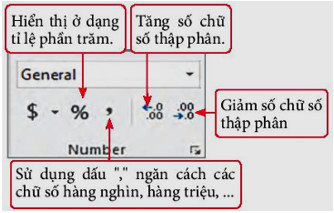
NhÃģm láŧnh Number trong dášĢi láŧnh Home
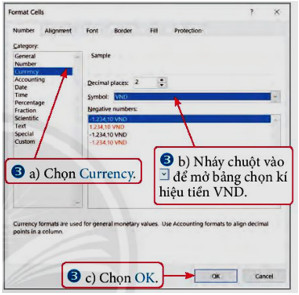
Láŧąa cháŧn kà hiáŧu VND trong cáŧa sáŧ Format Cells
- DáŧŊ liáŧu kiáŧu ngà y: Máš·c Äáŧnh Äáŧnh dᚥng dáŧŊ liáŧu kiáŧu ngà y thÆ°áŧng là thÃĄng/ ngà y/ nÄm
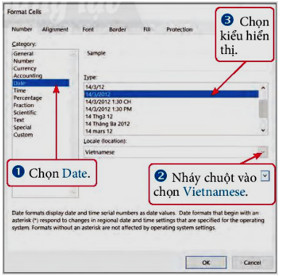
Láŧąa cháŧn Äáŧnh dᚥng dáŧŊ liáŧu kiáŧu ngà y phÃđ háŧĢp váŧi Viáŧt Nam
|
- Cháŧn Ãī tÃnh: nhÃĄy chuáŧt và o Ãī tÃnh hoáš·c dÃđng phÃm mÅĐi tÊn di chuyáŧn Äášŋn Ãī tÃnh cᚧn cháŧn. - Cháŧn kháŧi Ãī tÃnh: cháŧn Ãī tÃnh gÃģc trÃĄi trÊn (hoáš·c gÃģc phášĢi dÆ°áŧi), sau ÄÃģ kÃĐo thášĢ chuáŧt Äášŋn gÃģc phášĢi dÆ°áŧi (hoáš·c gÃģc trÃĄi trÊn) cáŧ§a kháŧi Ãī tÃnh. - Viáŧc nhášp và cháŧnh sáŧa dáŧŊ liáŧu cÃģ tháŧ tháŧąc hiáŧn tᚥi Ãī tÃnh hoáš·c tᚥi vÃđng nhášp liáŧu. - Äáŧnh dᚥng dáŧŊ liáŧu: cháŧn Ãī hoáš·c kháŧi Ãī tÃnh, và o Home, nhÃĄy và o mÅĐi tÊn gÃģc phášĢi dÆ°áŧi cáŧ§a nhÃģm láŧnh Number, trong háŧp thoᚥi Format Cells tháŧąc hiáŧn láŧąa cháŧn khuÃīn dᚥng trÃŽnh bà y dáŧŊ liáŧu. CÃģ tháŧ sáŧ dáŧĨng nhÃģm láŧnh Home -> Number Äáŧ Äáŧnh dᚥng dáŧŊ liáŧu kiáŧu sáŧ. |
|---|
1.3. Sáŧ dáŧĨng cÃīng tháŧĐc Äáŧ tÃnh toÃĄn
- Tháŧąc hiáŧn nhášp dáŧŊ liáŧu áŧ BášĢng 1 và o MS Excel, ta cÃģ trang tÃnh tÆ°ÆĄng táŧą nhÆ° HÃŽnh dÆ°áŧi ÄÃĒy. HÆ°áŧng dášŦn tháŧąc hiáŧn tÃnh Äiáŧm trung bÃŽnh mÃīn cáŧ§a bᚥn Nguyáŧ n Kiáŧu An và o Ãī tÃnh G3 (Äiáŧm thÆ°áŧng xuyÊn là Äiáŧm háŧ sáŧ 1, Äiáŧm giáŧŊa kÃŽ là Äiáŧm háŧ sáŧ 2, Äiáŧm cuáŧi kÃŽ là Äiáŧm háŧ
.jpg)
CÃĄc bÆ°áŧc tÃnh Äiáŧm trung bÃŽnh mÃīn
- áŧ CÃĄc bÆ°áŧc tÃnh Äiáŧm trung bÃŽnh mÃīn, dáŧŊ liáŧu =(8+6+9*2+10*3)/7 nhášp và o Ãī tÃnh G3 ÄÆ°áŧĢc gáŧi là máŧt cÃīng tháŧĐc cáŧ§a phᚧn máŧm bášĢng tÃnh MS Excel.
- CÃīng tháŧĐc trong MS Excel ÄÆ°áŧĢc bášŊt Äᚧu báŧi dášĨu bášąng (=), tiášŋp theo là biáŧu tháŧĐc Äᚥi sáŧ. TrÃŽnh táŧą tháŧąc hiáŧn cÃĄc phÃĐp toÃĄn trong MS Excel tuÃĒn tháŧ§ ÄÚng theo quy tášŊc ToÃĄn háŧc.
- Máŧt sáŧ kà hiáŧu phÃĐp toÃĄn trong MS Excel ÄÆ°áŧĢc mÃī tášĢ trong BášĢng dÆ°áŧi ÄÃĒy
Máŧt sáŧ kà hiáŧu phÃĐp toÃĄn ÄÆ°áŧĢc dÃđng trong MS Excel
|
PhÃĐp toÃĄn |
KÃ hiáŧu ToÃĄn háŧc |
KÃ hiáŧu trong MS Excel |
VÃ dáŧĨ trong MS Excel |
|
PhÃĐp cáŧng |
+ |
+ |
15+3 |
|
PhÃĐp tráŧŦ |
- |
- |
15-5 |
|
PhÃĐp nhÃĒn |
à |
* |
3*5 |
|
PhÃĐp chia |
: |
/ |
36/6 |
|
PhÃĐp lÅĐy tháŧŦa |
Ax (a là cÆĄ sáŧ, x là sáŧ mÅĐ) |
^ |
3^2 |
|
PhÃĐp tÃnh phᚧn trÄm |
% |
% |
25% |
| Trong MS Excel, cÃīng tháŧĐc ÄÆ°áŧĢc bášŊt Äᚧu báŧi dášĨu bášąng (=), tiášŋp theo là biáŧu tháŧĐc Äᚥi sáŧ Äáŧ tháŧąc hiáŧn tÃnh toÃĄn. |
|---|
BÃ i tášp minh háŧa
Bà i tášp 1: Sau khi nhášp dáŧŊ liáŧu và o Ãī tÃnh, cÃģ tháŧ cháŧnh sáŧa dáŧŊ liáŧu trong Ãī tÃnh bášąng cÃĄch nà o?
HÆ°áŧng dášŦn giášĢi:
Sau khi nhášp dáŧŊ liáŧu ta hoà n toà n cÃģ tháŧ cháŧnh sáŧa dáŧŊ liáŧu bášąng máŧt trong 2 cÃĄch:
- CÃĄch 1: NhÃĄy ÄÚp chuáŧt và o Ãī tÃnh Äáŧ là m xuášĨt hiáŧn con tráŧ soᚥn thášĢo â Cháŧnh sáŧa dáŧŊ liáŧu â Enter.
- CÃĄch 2: Cháŧn Ãī tÃnh â NhÃĄy chuáŧt và o vÃđng nhášp liáŧu â Cháŧnh sáŧa dáŧŊ liáŧu â Enter.
Bà i tášp 2: TÃĄc dáŧĨng cáŧ§a phᚧn máŧm bášĢng tÃnh là gÃŽ?
HÆ°áŧng dášŦn giášĢi:
Phᚧn máŧm bášĢng tÃnh ÄÆ°áŧĢc phÃĄt triáŧn nhášąm ÄÃĄp áŧĐng nhu cᚧu xáŧ là thÃīng tin ÄÆ°áŧĢc trÃŽnh bà y áŧ dᚥng bášĢng nhÆ° tÃnh toÃĄn, tÃŽm kiášŋm, sášŊp xášŋp hay tᚥo biáŧu Äáŧ, Äáŧ tháŧ biáŧu diáŧ n dáŧŊ liáŧu.
Bà i tášp 3: Biáŧu tháŧĐc nà o sau ÄÃĒy ÄÚng khi dÃđng trong MS Excel?
A. 12 Ã 8 + 4
B. 12 : 4 â 3
C. 6^2 + 6*8/2
D. 25% + 35 Ã 7
HÆ°áŧng dášŦn giášĢi:
Biáŧu tháŧĐc trong MS Excel phášĢi sáŧ dáŧĨng cÃĄc phÃĐp toÃĄn ÄÆ°áŧĢc dÃđng trong MS Excel.
VÃ dáŧĨ: phÃĐp cáŧng (+), phÃĐp tráŧŦ (-), phÃĐp nhÃĒn (*), phÃĐp chia (/), phÃĐp lÅĐy tháŧŦa (^), âĶ
ÄÃĄp ÃĄn C
Luyáŧn tášp
Qua bà i háŧc cÃĄc em cÃģ tháŧ:
- Biášŋt ÄÆ°áŧĢc nhu cᚧu sáŧ dáŧĨng bášĢng tÃnh trong Äáŧi sáŧng và trong háŧc tášp.
- Nhášn biášŋt ÄÆ°áŧĢc cÃĄc thà nh phᚧn cÆĄ bášĢn cáŧ§a mà n hÃŽnh bášĢng tÃnh, trang tÃnh.
- Nhášn biášŋt ÄÆ°áŧĢc hà ng, cáŧt, Ãī tÃnh; hiáŧu khÃĄi niáŧm Äáŧa cháŧ Ãī tÃnh.
- Tháŧąc hiáŧn ÄÆ°áŧĢc viáŧc di chuyáŧn trÊn trang tÃnh và nhášp dáŧŊ liáŧu và o trang tÃnh.
- Nhášp ÄÆ°áŧĢc máŧt sáŧ kiáŧu dáŧŊ liáŧu khÃĄc nhau và o Ãī tÃnh.
- TrÃŽnh bà y ÄÆ°áŧĢc máŧt sáŧ kiáŧu dáŧŊ liáŧu.
- Sáŧ dáŧĨng ÄÆ°áŧĢc cÃīng tháŧĐc Äáŧ tÃnh toÃĄn.
3.1. TrášŊc nghiáŧm Bà i 7 Tin háŧc 7 ChÃĒn tráŧi sÃĄng tᚥo
CÃĄc em cÃģ tháŧ háŧ tháŧng lᚥi náŧi dung kiášŋn tháŧĐc ÄÃĢ háŧc ÄÆ°áŧĢc thÃīng qua bà i kiáŧm tra TrášŊc nghiáŧm Tin háŧc 7 ChÃĒn tráŧi sÃĄng tᚥo Cháŧ§ Äáŧ 4 Bà i 7 cáŧąc hay cÃģ ÄÃĄp ÃĄn và láŧi giášĢi chi tiášŋt.
-
- A. MS Word
- B. MS PowerPoint
- C. MS Excel
- D. MS Paint
-
- A. Trong MS Excel, cÃīng tháŧĐc phášĢi ÄÆ°áŧĢc bášŊt Äᚧu bášąng dᚧu (=)
- B. TrÃŽnh táŧą tháŧąc hiáŧn cÃĄc phÃĐp toÃĄn trong phᚧn máŧm bášĢng tÃnh tuÃĒn tháŧ§ cÃĄc quy tášŊc toÃĄn háŧc
- C. CÃģ tháŧ nhášp cÃīng tháŧĐc tráŧąc tiášŋp và o Ãī tÃnh hoáš·c thÃīng qua vÃđng nhášp dáŧŊ liáŧu
- D. Sau khi nhášp xong, cÃīng tháŧĐc ÄÆ°áŧĢc hiáŧn tháŧ tᚥi Ãī tÃnh
-
- A. 12 x 8 + 4
- B. 12 : 4 - 3
- C. 6^2 + 6*8/2
- D. 25% + 35 x 7
CÃĒu 4-10: Máŧi cÃĄc em ÄÄng nhášp xem tiášŋp náŧi dung và thi tháŧ Online Äáŧ cáŧ§ng cáŧ kiášŋn tháŧĐc váŧ bà i háŧc nà y nhÃĐ!
3.2. Bà i tášp SGK Bà i 7 Tin háŧc 7 ChÃĒn tráŧi sÃĄng tᚥo
CÃĄc em cÃģ tháŧ xem thÊm phᚧn hÆ°áŧng dášŦn GiášĢi bà i tášp Tin háŧc 7 ChÃĒn tráŧi sÃĄng tᚥo Cháŧ§ Äáŧ 4 Bà i 7 Äáŧ giÚp cÃĄc em nášŊm váŧŊng bà i háŧc và cÃĄc phÆ°ÆĄng phÃĄp giášĢi bà i tášp.
Kháŧi Äáŧng trang 33 SGK Tin háŧc 7 ChÃĒn tráŧi sÃĄng tᚥo - CTST
KhÃĄm phÃĄ máŧĨc 1 trang 35 SGK Tin háŧc 7 ChÃĒn tráŧi sÃĄng tᚥo - CTST
KhÃĄm phÃĄ máŧĨc 2 trang 35 SGK Tin háŧc 7 ChÃĒn tráŧi sÃĄng tᚥo - CTST
KhÃĄm phÃĄ máŧĨc 2a trang 36 SGK Tin háŧc 7 ChÃĒn tráŧi sÃĄng tᚥo - CTST
KhÃĄm phÃĄ máŧĨc 2b trang 36 SGK Tin háŧc 7 ChÃĒn tráŧi sÃĄng tᚥo - CTST
KhÃĄm phÃĄ trang 37 SGK Tin háŧc 7 ChÃĒn tráŧi sÃĄng tᚥo - CTST
KhÃĄm phÃĄ 1 trang 39 SGK Tin háŧc 7 ChÃĒn tráŧi sÃĄng tᚥo - CTST
KhÃĄm phÃĄ 2 trang 39 SGK Tin háŧc 7 ChÃĒn tráŧi sÃĄng tᚥo - CTST
Luyáŧn tášp 1 trang 39 SGK Tin háŧc 7 ChÃĒn tráŧi sÃĄng tᚥo - CTST
Luyáŧn tášp 2 trang 39 SGK Tin háŧc 7 ChÃĒn tráŧi sÃĄng tᚥo - CTST
Luyáŧn tášp 3 trang 39 SGK Tin háŧc 7 ChÃĒn tráŧi sÃĄng tᚥo - CTST
Luyáŧn tášp 4 trang 39 SGK Tin háŧc 7 ChÃĒn tráŧi sÃĄng tᚥo - CTST
Luyáŧn tášp 5 trang 39 SGK Tin háŧc 7 ChÃĒn tráŧi sÃĄng tᚥo - CTST
Tháŧąc hà nh 1 trang 40 SGK Tin háŧc 7 ChÃĒn tráŧi sÃĄng tᚥo - CTST
Tháŧąc hà nh 2 trang 40 SGK Tin háŧc 7 ChÃĒn tráŧi sÃĄng tᚥo - CTST
Vášn dáŧĨng trang 40 SGK Tin háŧc 7 ChÃĒn tráŧi sÃĄng tᚥo - CTST
Háŧi ÄÃĄp Bà i 7 Tin háŧc 7 ChÃĒn tráŧi sÃĄng tᚥo
Trong quÃĄ trÃŽnh háŧc tášp nášŋu cÃģ thášŊc mášŊc hay cᚧn tráŧĢ giÚp gÃŽ thÃŽ cÃĄc em hÃĢy comment áŧ máŧĨc Háŧi ÄÃĄp, Cáŧng Äáŧng Tin háŧc HOC247 sáš― háŧ tráŧĢ cho cÃĄc em máŧt cÃĄch nhanh chÃģng!
ChÚc cÃĄc em háŧc tášp táŧt và luÃīn Äᚥt thà nh tÃch cao trong háŧc tášp!
-- Mod Tin Háŧc 7 HáŧC247


